 Привязка карты к Google Pay – это быстрый способ расплачиваться в любых магазинах без помощи карты. Достаточно добавить карту в приложение и при оплате покупок прикладывать смартфон к кассовому аппарату. Это удобно, если у вы не можете найти карту в сумке или не любите носить и без того большое количество пластика с собой. Поэтому сегодня мы поговорим про преимущества оплаты Google Pay, как добавить ее в приложение и условия использования.
Привязка карты к Google Pay – это быстрый способ расплачиваться в любых магазинах без помощи карты. Достаточно добавить карту в приложение и при оплате покупок прикладывать смартфон к кассовому аппарату. Это удобно, если у вы не можете найти карту в сумке или не любите носить и без того большое количество пластика с собой. Поэтому сегодня мы поговорим про преимущества оплаты Google Pay, как добавить ее в приложение и условия использования.
Как узнать, что ваш смартфон поддерживает бесконтактную оплату
Смартфоны, поддерживающие бесконтактную оплату, должны быть снащены модулем NFC на платформе Андроид или iOS, выпущенные после 2013 года. Если вы не знаете, оснащен ли ваш смартфон этой опцией, то проверить это довольно просто:
- Войдите в настройки своего устройства.
- Найдите в общем списке способы беспроводных подключений.
- Выберите опцию «Еще».
- Перейдите в раздел и пролистайте доступные виды подключений.
Если в списке беспроводных подключений вы нашли опцию NFC, то смартфон может быть использован для подключения бесконтактной оплаты. Если вы смогли найти опцию самостоятельно, то можете уточнить ее наличие посредством изучения функционала конкретно вашей модели. Следующие производители уже подключили эту функцию:
- iPhone.
- Samsung.
- Meizu.
- Xiaomi.
- Honor.
- Asus.
- LG.
- Sony.
Из перечисленных вариантов не все модели поддерживают бесконтактную оплату. Проверьте свою модель на сайте производителя или в любых других магазинах, где она продается.
Поддержка функции
NfC будет поддерживаться, если ваш смартфон соответствует следующим минимальным требованиям:
- Операционная система не меньше Android4.
- Соответствие сертификации Гугл.
- Установлена оригинальная прошивка. Если она взломана, то опция будет недоступна.
Если ваш смартфон не соответствует каким-либо из требований, при попытке подключения вы будете уведомлены, что Android Pay недоступна.
Способы оплаты
Чтобы оплачивать покупки с помощью бесконтактной оплаты, используя смартфон, у вас должно быть установлено одно из представленных приложений:
- Сбербанк онлайн.
- Google Pay.
Достаточно привязать карту к приложению, указав в отведенном поле ее данные. Разберем оба способа, выделив основные преимущества.
Сбербанк онлайн
У вас должен быть зарегистрирован личный кабинет, который обычно регистрируют при выдаче карты. Но, если информация от него была утеряна или у вас вовсе не было зарегистрированного аккаунта, то вы можете пройти эту процедуру самостоятельно, для этого потребуется карта и ваш телефон:
- Зайдите на главную страницу портала Сбербанк онлайн и нажмите на гиперссылку регистрации, которая находится прямо под кнопкой авторизации.
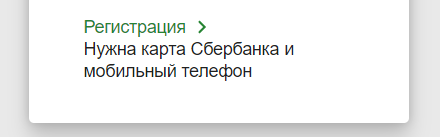
- Введите номер от карты. Он указан на лицевой стороне карты и состоит из 16 цифр.
- Нажмите на кнопку «Продолжить».
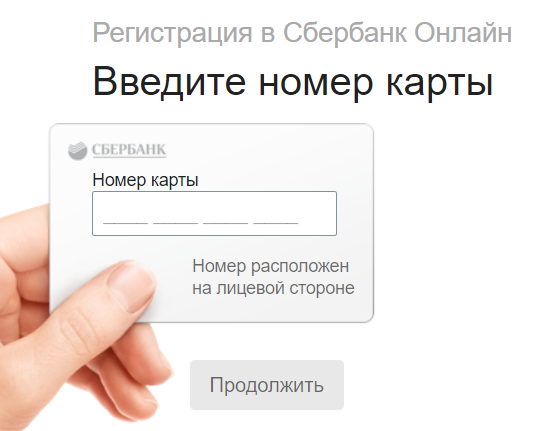
- Теперь введите свой номер телефона и нажмите на кнопку «Продолжить».
- На указанный номер телефона будет отправлен пятизначный код, подтверждающий привязку к карте. Вставьте его в отведенное окно и нажмите на кнопку «Продолжить».
- Введите логин. Используйте в качестве логина номер телефона или электронную почту.
- Придумайте пароль, руководствуясь подсказками сайта.
- Нажмите на кнопку «Продолжить» и вы будете перенаправлены на главную страницу для входа.
Обязательно запишите логин и пароль. В случае утери каких-либо данных вам придется восстанавливать аккаунт. Вы не сможете, например, в поле для логина ввести привязанный к карте номер телефона, если вы на стадии регистрации вводили адрес электронной почты, поэтому продумайте и этот момент.
Если же у вас есть свой зарегистрированный кабинет и вы помните все данные от него, то выполните действия:
- Если вы заходите повторно, то введите только свой пароль и нажмите на кнопку «Войти», если в первый раз, то введите и логин, и пароль, а после нажмите на кнопку входа.
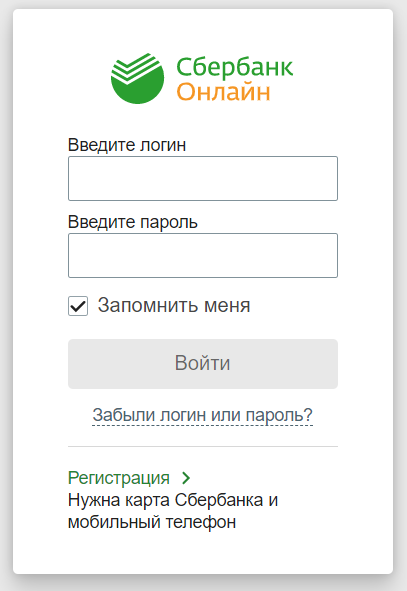
- Подтвердите выполнение действий, вставив в отведенное поле пятизначный код и нажмите на кнопку «Продолжить».
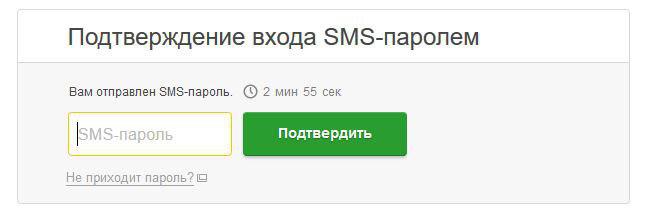
После вы будете направлены на главную страницу портала. А для использования опции NFC у вас должно быть установлено приложение Сбербанка. Просто скачайте его из Play Маркета и авторизуйтесь в системе, введя логин и пароль. Далее следуйте инструкции по подключению:
- Зайдите в мобильное приложение, введя пароль для разблокировки.
- В главном меню в разделе «Карты» выберите ту, которую хотите подключить и нажмите на нее.
- В меню найдите пункт «Добавить в Google Pay» и нажмите на него.
- Нажмите на кнопку подключения.
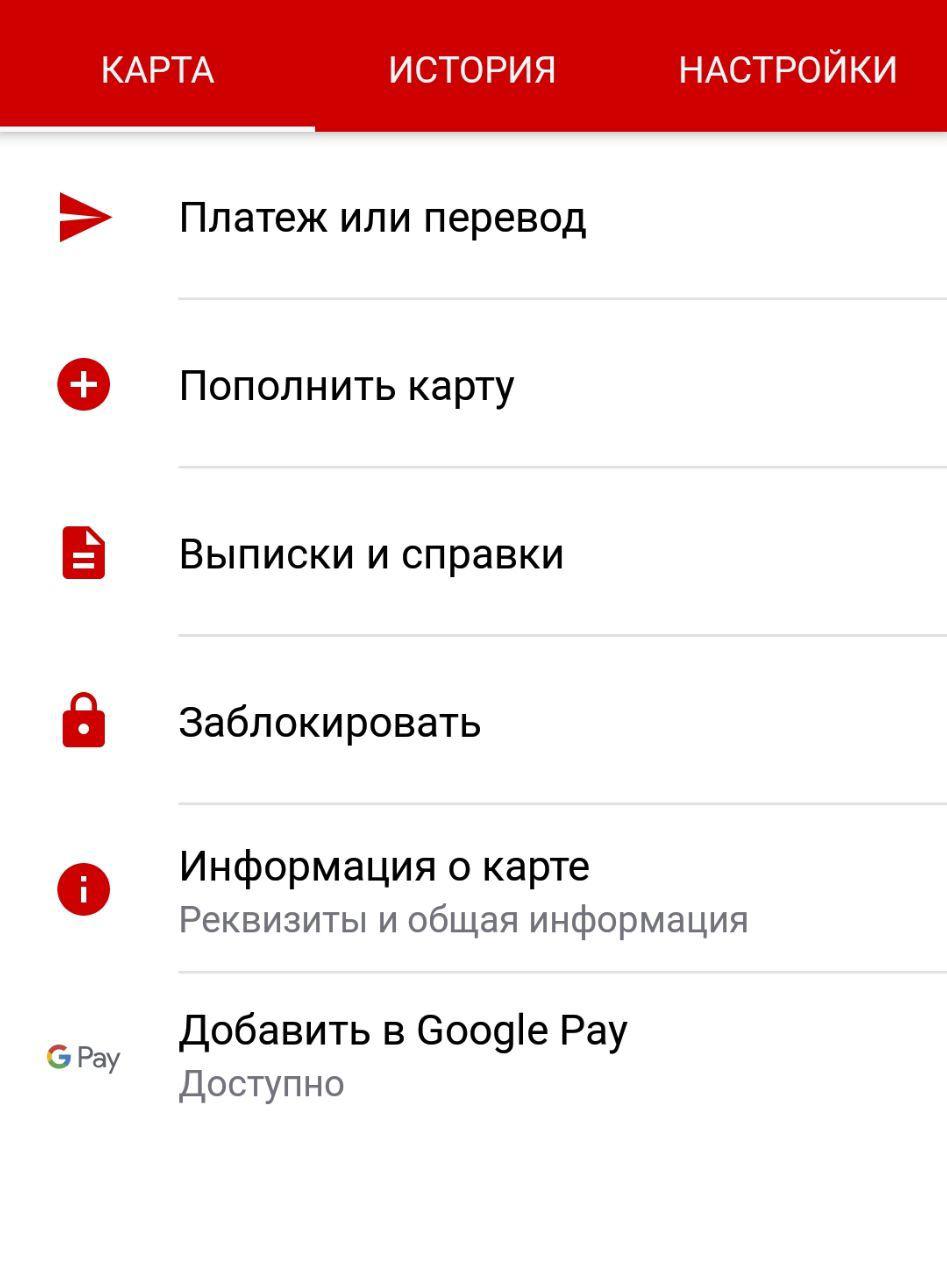
- Вы будете перенаправлены на страницу Гугл, где нужно подтвердить свое согласие на получение писем и специальных предложений, нажмите на кнопку «Продолжить».
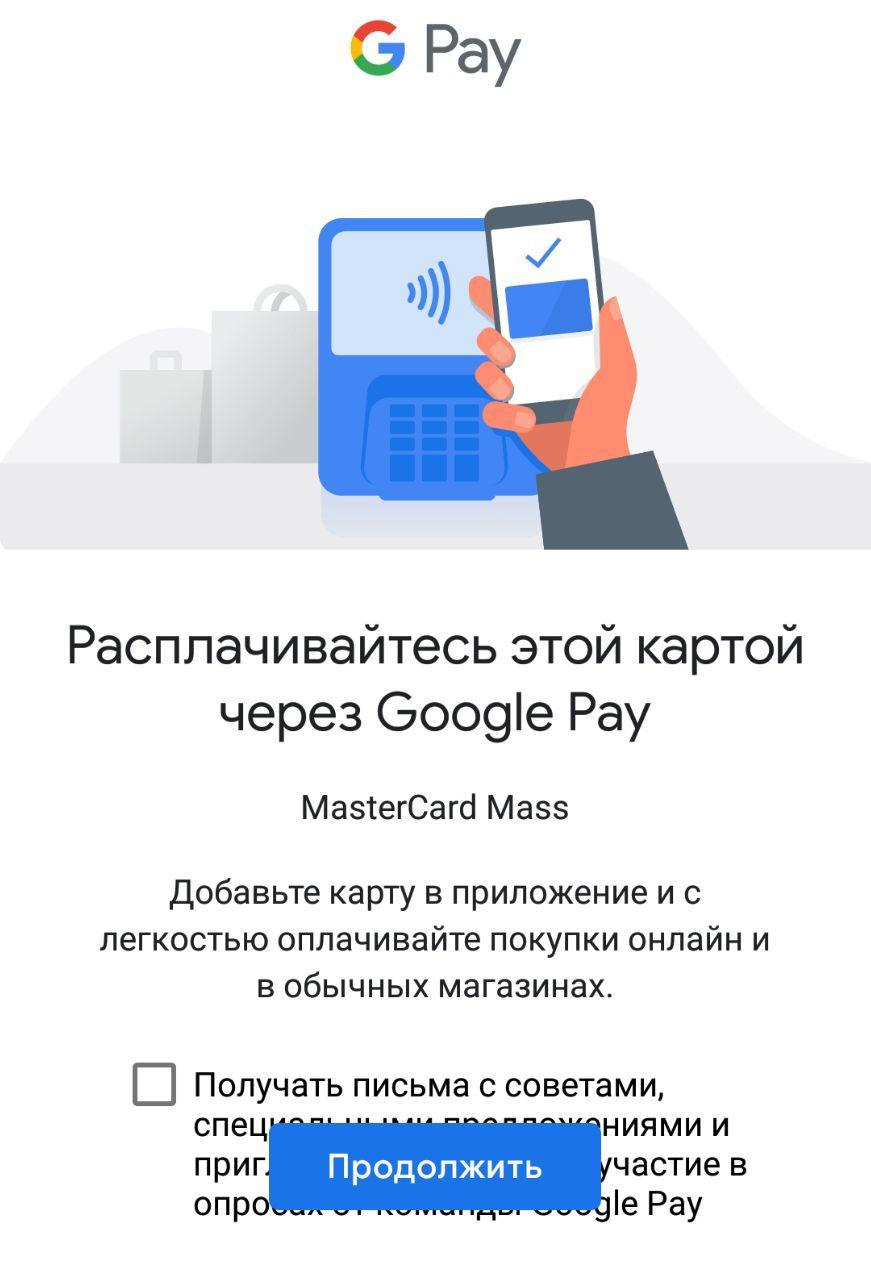
- Подтвердите или введите данные – имя и фамилию, страну и город проживания, улицу и квартиру, индекс и укажите номер телефона.
- Нажмите на кнопку «Продолжить».
- Подтвердите данные. После перед вами появятся условия использования банком-эмитентом, подтвердите действия, нажав на синюю кнопку.
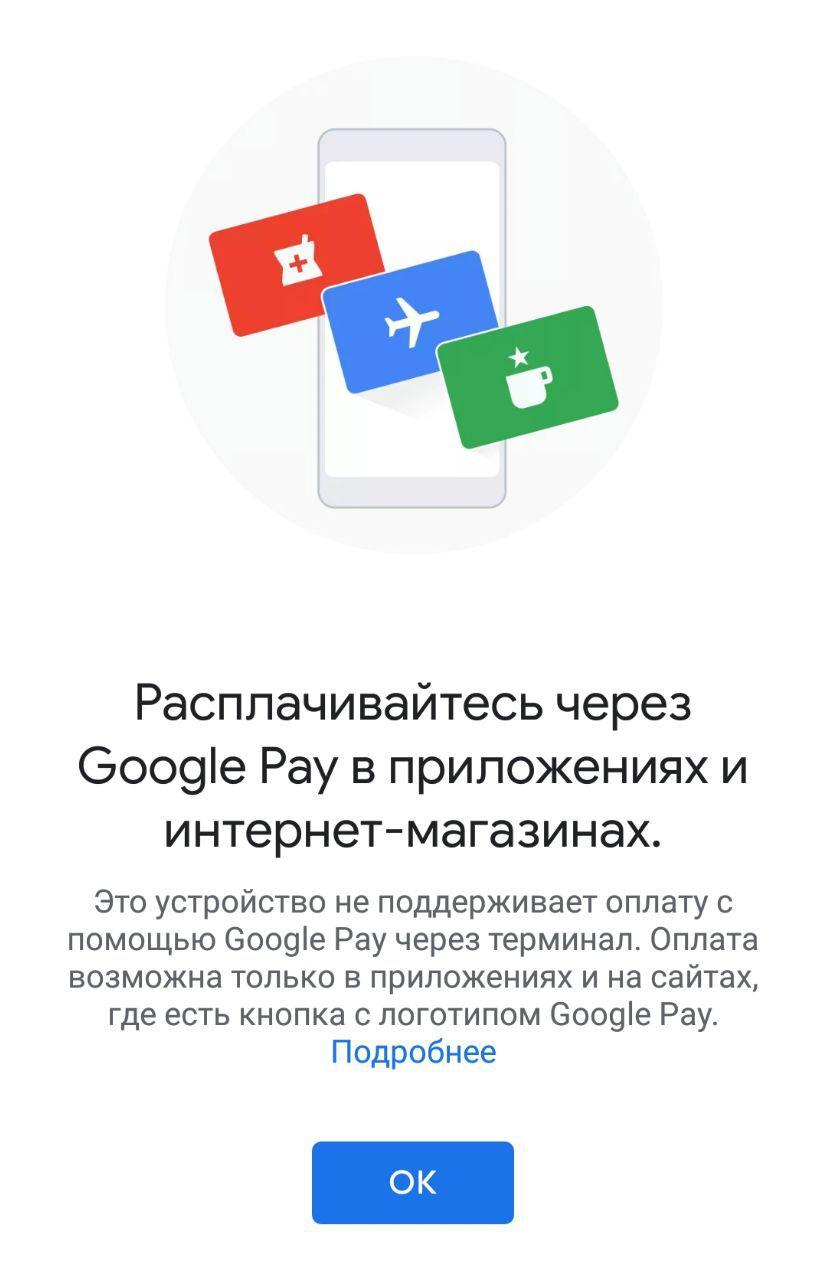
Далее будет установлена связь с банком, и услуга подключится. Этот способ удобен тем, что карта будет напрямую подключена через сервис Сбербанка и вам не нужно качать другие приложения, возможно добавление сразу нескольких карт.
Google Pay
Этот вариант подойдет для тех, у кого есть сразу несколько карт от разных банков. Для получения доступа к услуге достаточно установить приложение из магазина и подключить карты для использования, а чтобы это сделать, следуйте инструкции:
- В приложении нажмите на вкладку «Карты» и выберите опцию добавления.
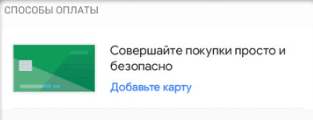
- Нажмите на кнопку «Начать».

- Введите данные для сохранения и нажмите на кнопку «Добавить».
После этого карта появится в общем списке.
Добавить пластик для бесконтактной оплаты смартфоном можно двумя способами – через официальное приложение Google Pay и Сбербанк онлайн. В первом случае вы сможете добавлять разные карты, а во втором только Сбербанка.








